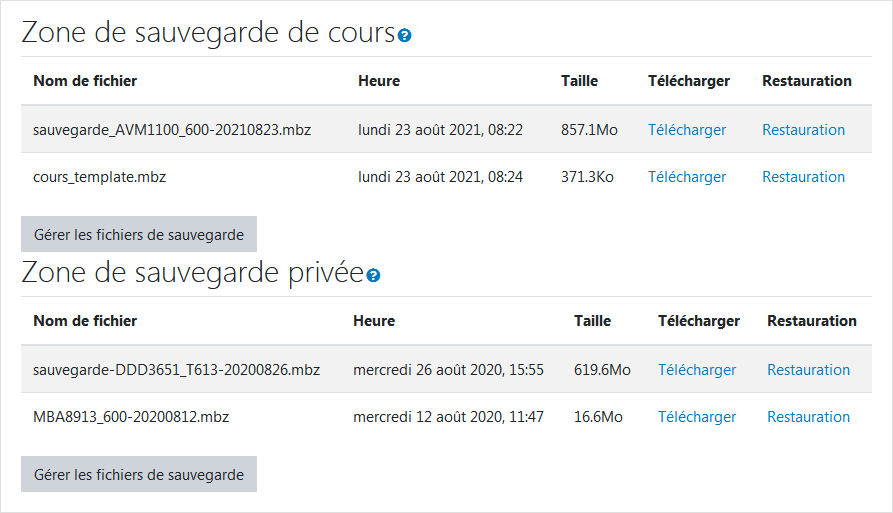- Se connecter à l'espace-cours à sauvegarder.
- En haut à droite de l'écran, cliquer sur l'icône de la roue dentée () pour ouvrir un menu.
- Dans ce menu, cliquer sur Sauvegarde.
La page Réglages de la sauvegarde apparaît. - À Inclure les utilisateurs inscrits :
- Décocher si on ne veut pas inclure les étudiants et leurs données (tests, travaux remis, notes, etc.).
Décocher les utilisateurs inscrits permet de sauvegarder juste le contenu. - Garder coché si on veut inclure les étudiants et leurs données (tests, travaux remis, notes, etc.) dans la sauvegarde.
- Décocher si on ne veut pas inclure les étudiants et leurs données (tests, travaux remis, notes, etc.).
- Pour le reste, il est conseillé de garder tel quel ce qui est coché ou décoché par défaut.
- Cliquer sur le bouton Suivant.
La page Inclure : apparaît et affiche en détails le contenu à sauvegarder. - Garder coché ce que l'on veut sauvegarder et décocher ce que l'on ne veut pas sauvegarder.
Attention : si l'on veut sauvegarder le contenu à l'intérieur d'une section, il faut garder coché l'entête ou l'intitulé de cette section. - Cliquer sur le bouton Suivant.
- À Nom de fichier, garder le nom proposé ou renommer le fichier de sauvegarde tout en conservant l'extension .mbz.
- Cliquer sur le bouton Effectuer la sauvegarde et attendre que le processus soit complété.
- Lorsque la sauvegarde est terminée, cliquer sur le bouton Continuer.
- À la page suivante, dans la section Zone de sauvegarde de cours ou Zone de sauvegarde privée, se trouve le fichier de sauvegarde qui vient d'être généré.
- Cliquer sur Télécharger pour le conserver le fichier de sauvegarde sur l'ordinateur.
Vue d'ensemble
Gestion des contenus